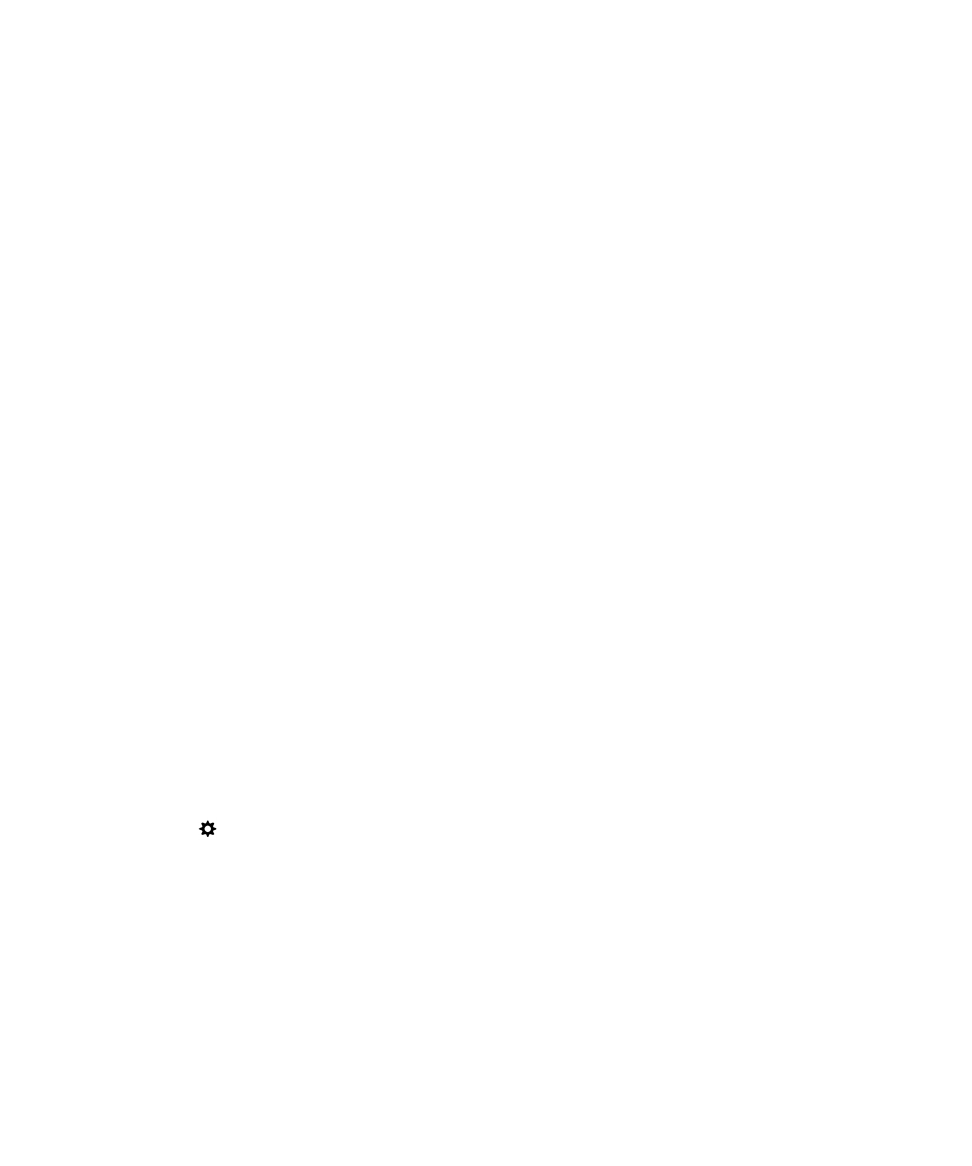
Importer un certificat depuis votre ordinateur
1.
Effectuez l'une des actions suivantes :
Guide de l'utilisateur
Sécurité et sauvegarde
323
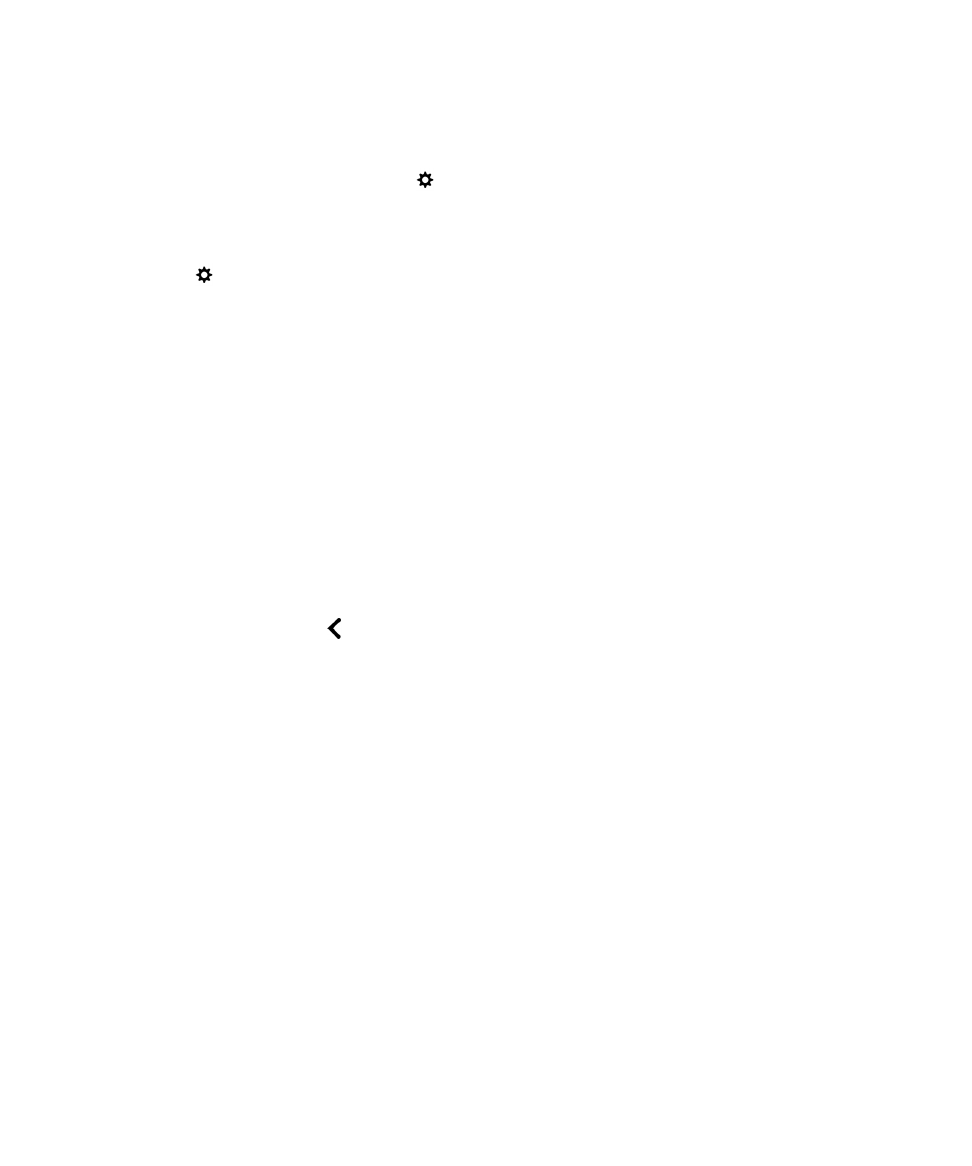
• Pour importer le certificat en utilisant une connexion USB, connectez votre terminal BlackBerry à votre ordinateur
à l'aide d'un câble USB. Si nécessaire, saisissez le mot de passe de votre terminal sur votre ordinateur.
• Pour importer un certificat à l'aide d'une connexion Wi-Fi, sur votre terminal, effectuez un glissement du haut vers
le bas sur l'écran d'accueil. Sélectionnez
Paramètres > Stockage et accès. Activez le bouton Accès via Wi-
Fi. Saisissez un mot de passe d'accès au stockage. Sélectionnez Identification sur le réseau et notez le Nom
d'utilisateur.
2.
Sur l'écran d'accueil de votre terminal, effectuez un glissement du haut vers le bas.
3.
Sélectionnez
Paramètres > À propos de.
4.
Dans la liste déroulante Catégorie, sélectionnez Réseau.
5.
Dans la section Wi-Fi ou USB, notez l'adresse IPv4.
6.
Sur votre ordinateur, naviguez jusqu'à un fichier de certificat et copiez-le.
• Si votre ordinateur utilise un système d'exploitation Windows, saisissez l'adresse IP au format \\xxx.xxx.xxx.xxx
dans une commande Exécuter.
• Si votre ordinateur utilise un système d'exploitation Mac, sélectionnez Atteindre > Se connecter au serveur.
Saisissez l'adresse IP au format suivant : smb://xxx.xxx.xxx.xxx.
7.
Effectuez l'une des actions suivantes :
• Si votre ordinateur utilise un système d'exploitation Windows, ouvrez le dossier multimédia\téléchargements. Si
nécessaire, saisissez le nom d'utilisateur et le mot de passe d'accès au stockage.
• Si votre ordinateur utilise un système d'exploitation Mac, ouvrez le dossier multimédia/téléchargements. Si
nécessaire, saisissez le nom d'utilisateur et le mot de passe d'accès au stockage.
8.
Collez le certificat dans le dossier multimédia\téléchargements ou multimédia/téléchargements.
9.
Sur votre terminal, sélectionnez
> Sécurité et confidentialité > Certificats > Importer.
10. Suivez les instructions à l'écran.